如何修复 Spotify 本地文件不显示/播放/同步
Spotify 是音乐爱好者首选的音乐流媒体服务之一,因为它提供了大量来自世界各地的音乐。 您是否有从其他平台获取的本地音乐文件并想要添加到 Spotify 应用程序中收听? 好消息是 Spotify 还允许用户将本地音乐添加到其应用程序中。
不幸的是,在某些情况下,某些本地音频文件在 Spotify 或 Spotify本地文件未显示 在 iPhone、Android 和计算机上。 那么,如果您遇到类似的问题,可以采取哪些措施呢? 请放心,将其交给我们,因为我们将为您提供解决此问题的分步解决方案。
内容指南 第 1 部分. 如何将本地文件同步到 Spotify?第 2 部分。如何修复未显示在 Spotify 上的本地文件?第 3 部分:提示:如何修复 Spotify 下载的本地歌曲无法播放?部分4。 结论
第 1 部分. 如何将本地文件同步到 Spotify?
尽管 Spotify 拥有广泛的音乐收藏,但仍有一些来自不同平台的歌曲无法在 Spotify 上访问。 为了解决这个问题并让用户充分使用该应用程序,Spotify允许用户在Spotify应用程序上上传和播放自己的音乐收藏。 如果您想将本地歌曲同步到 Spotify,只需选择 Spotify 桌面应用程序上的“设置”>“显示歌曲来源”,然后打开您希望本地文件有权访问的文件夹。 或者,单击“添加源”以选择另一个文件夹。
您可能感兴趣: 如何将本地文件添加到 Spotify 音乐?
但您可能会发现,有时,即使您已成功导入本地音乐库,您也无法在 Spotify 上看到它。 为什么我的 Spotify 本地文件不显示? 如何让我的本地文件在 Spotify 上播放? 我们将在下一部分中分享让 Spotify 本地文件显示在 iOS、Android、Windows 和 Mac 上的有用方法!
第 2 部分。如何修复未显示在 Spotify 上的本地文件?
为什么您会遇到 Spotify 本地文件在 iOS、Android、Windows 和 Mac 上无法显示的情况? 不用担心,因为我在下面列出了您可以用来修复或帮助您解决此问题的解决方案或方法。
1. 检查您的高级订阅
为什么 Spotify 不显示我手机上的本地文件? 尽管高级用户和免费用户都可以将本地文件添加到 Spotify,但需要注意的是,只有拥有高级帐户的用户才能在移动应用程序上收听本地文件。 如果您无法在 iPhone 或 Android 上播放本地文件,则您的 Premium 套餐可能已过期或被取消。 您可以续订订阅,然后刷新本地文件歌曲文件夹。
2.确保您已启用本地文件
如果您发现续订后 Spotify 本地文件无法同步到 iPhone/Android,可能是由于桌面应用程序上的同步功能被禁用。 如果您仅仅因为该功能被禁用而遇到 Spotify 本地文件问题,下面列出的步骤应该可以立即解决该问题。
- 启动您的 Spotify 桌面应用程序。 在屏幕的顶部,您将能够看到个人资料。 单击向下箭头可浏览更多选项。 选择“设置”。
- 继续向下滚动以查看“本地文件”。
- 要启用“显示本地文件”选项,请打开“显示本地文件”选项并检查您现在是否可以在应用程序上查看本地文件。

3. 更改 Windows 上的防火墙设置
为什么我的 Spotify 本地文件无法在 Windows 上播放? 有时, Windows Defender防火墙 如果认为应用程序构成威胁,则可以阻止应用程序访问 Windows 的某些部分。 因此,您可以禁用防病毒软件并允许 Spotify 通过 Windows Defender 防火墙。 然后查看Spotify本地文件在计算机上不显示的问题是否已解决。 以下是如何在 Windows PC 上允许 Spotify 通过防火墙。
- 按 Win + R 打开 Windows 运行。
- 转到控制面板并将其打开。
- 前往“系统”和“安全”>“Windows Defender 防火墙”
- 一旦看到“允许应用或功能通过 Windows Defender 防火墙”,请单击它。
- 在“允许的应用程序”窗口中,单击“更改设置”按钮。
- 在应用程序和功能列表中找到 Spotify Music,并确保选中其左侧的复选框。
- 检查公共和私人,然后单击确定确认。
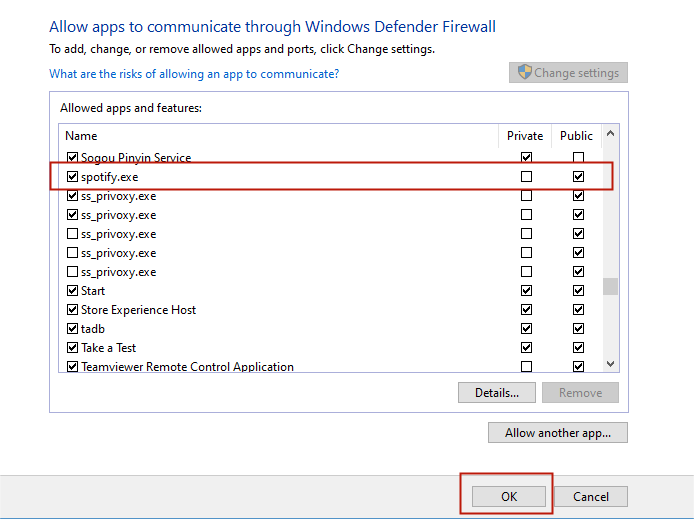
4. 检查本地文件格式
如果您尝试导入 Spotify 的本地文件格式错误,则您的本地文件可能不可见。 Spotify 支持 MP3、MP4 和 M4P 文件。 因此,如果您的本地文件不是这些格式,您可以使用适用于 Windows 的最佳免费 MP3 转换器应用程序之一将歌曲转换为 MP3、MP4/M4P。
5. 检查并更新您的 Spotify 应用程序
确保您设备上的 Spotify 应用已更新。 由于该应用程序的版本过时,也可能会出现一些损坏错误和问题,例如 Spotify 本地音乐文件未显示。 要更新手机上的 Spotify 应用程序,您可以启动 谷歌Play商店 或 App Store 检查更新。
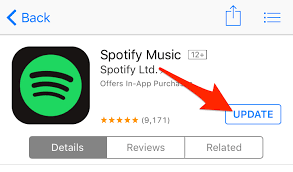
6.清除Spotify缓存
如果上述方法不起作用,请尝试清除应用程序上的缓存。 缓存中的文件可能会损坏,导致 Spotify 出现异常行为,例如 Spotify 本地文件无法在 PC 或手机上显示。 清除缓存可以解决大部分问题。
如果这是您在 iOS/Android/Windows/Mac 上找不到本地文件的原因,我们的指南 如何清除 Spotify 缓存 可以帮助您解决此问题。

以上是解决 Spotify 本地文件在 iPhone、Android 和电脑上无法播放/同步/显示的解决方案。 您可以按照他们的说明来解决问题。 之后,您就可以在 Spotify 上顺利收听本地文件了。 但是,如果您想将 Spotify 歌曲下载为本地文件以便在其他平台和设备上播放怎么办? 我们还将分享一种在任何设备上播放 Spotify 本地文件的方法。
第 3 部分:提示:如何修复 Spotify 下载的本地歌曲无法播放?
为什么您下载的 Spotify 本地文件没有显示在手机和电脑上? 众所周知,Spotify Premium订阅者可以获得下载Spotify歌曲和离线模式功能的特权。 但如果您是免费用户怎么办? 另一方面,那些下载的 Ogg Vorbis 文件无法在 Spotify 应用程序之外播放。 取消订阅后它们就会消失。 这些只是您设备上的缓存文件。
这里有个提示: 音乐软件 Spotify Music Converter 是一款无需付费即可下载 Spotify 歌曲的专业工具。它可以将受保护的 Spotify Ogg Vorbis 文件转换为您想要的任何格式。因此,选择 AMusicSoft 程序将 Spotify 歌曲作为本地文件下载到您的 MP3 播放器或音频播放器支持的音频格式是有意义的。 在这里免费试用:
如果你是第一次听说AMusicSoft Spotify Music Converter,以下是它的主要特点:
- 删除每个曲目上加密的 DRM 保护,使它们在下载后可以自由使用。
- 下载 Spotify 歌曲、播放列表和播客以供离线收听。
- 将 Spotify 音乐转换为 MP3、AAC、M4A、AC3、FLAC 或 WAV。
- 5倍的转换速度,并保持100%的原始质量。
- 转换后保留原始歌曲的ID标签和元数据信息。
- 在任何流行的便携式设备上离线播放 Spotify 歌曲
- 免费更新和技术协助。
让我们看看如何使用 AMusicSoft Spotify Music Converter 转换下载的 Spotify 文件并能够在任何设备上播放它们。
- 在浏览器上,搜索 AMusicSoft 的网站 然后下载 Spotify Music Converter 应用程序。
- 打开您的 Spotify 收藏并复制您喜欢的歌曲的链接,然后将其粘贴到搜索栏中。 或者,您可以拖放音乐文件进行转换。

- 然后通过右上角的部分选择输出格式,并选择一个输出文件夹。

- 点击底部的转换按钮以快速启动该过程。

部分4。 结论
总而言之,这篇文章展示了几种修复 Spotify 本地文件不显示的方法。 如果遇到相同的错误,请尝试这些解决方案。 如果所有方法都没有为您解决问题,我们建议使用 音乐软件 Spotify Music Converter 它可以将音乐文件转换为您想要的任何格式。 转换后,您可以考虑备份您的音乐文件并在任何设备上重置它们。
如果您在播放 Spotify 音乐时遇到其他问题,我们总结了最好、最有效的错误修复指南。 从以下指南中找出哪些适合您。
人们也读
Robert Fabry 是一位热心的博主,也是一位热衷于技术的爱好者,也许他可以通过分享一些技巧来感染你。他还热爱音乐,并曾为 AMusicSoft 撰写过有关这些主题的文章。